怎样将扫描PDF文件转换到Word,具体操作讲解
1、首先做好准备工作,我们接下来的步骤会使用到OCR文字识别软件,可在百度浏览中搜索下载一个将其安装下来,接着把需要识别转换的扫描PDF文件在电脑中保存好。

2、在电脑中打开下载安装好的OCR文字识别软件,在软件弹出窗口添加文件的地方将所要识别的PDF文件添加进去。
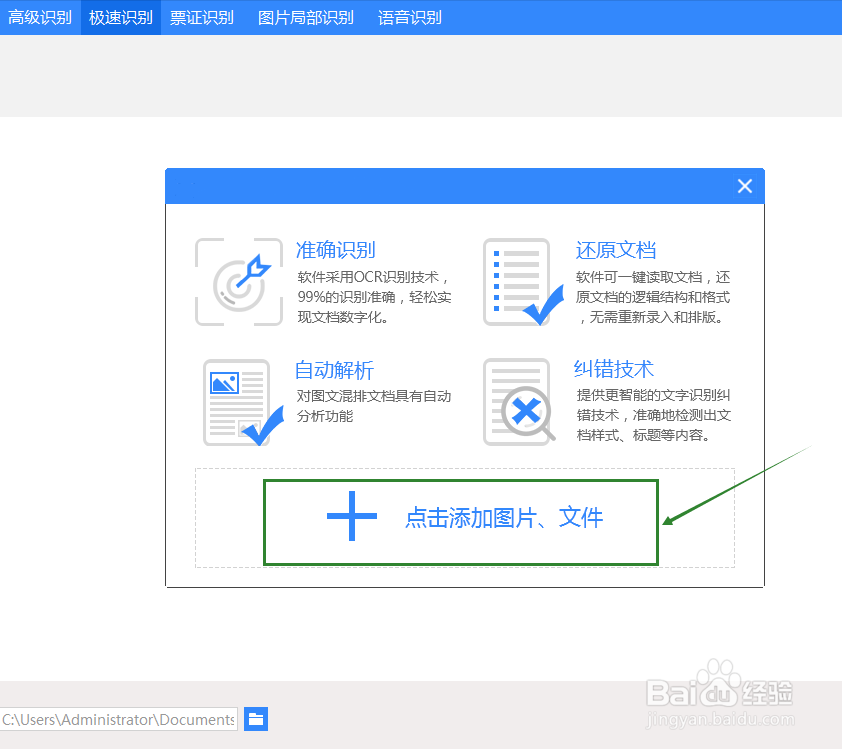
3、待PDF文件添加进去后将识别格式更改为DOCX或者是DOC,因为这两种都是Word文档的保存格式。识别效果不做过多要求,根据自己的需要选择一个就好。

4、不要忘记在界面左下角这里设置一下文件保存位置,也就是待会识别后的Word文档保存的地方,你可以放在原文件夹,也可以自定义保存在电脑中的其它地方。

5、上述的步骤全都完成后就可以识别文件了,点击开始识别按钮,软件就会自动去识别了,识别过程中会有个进度条,待进度条满时说明识别就结束了。

6、识别过程结束之后就可以打开文件按钮查看最后的效果了。
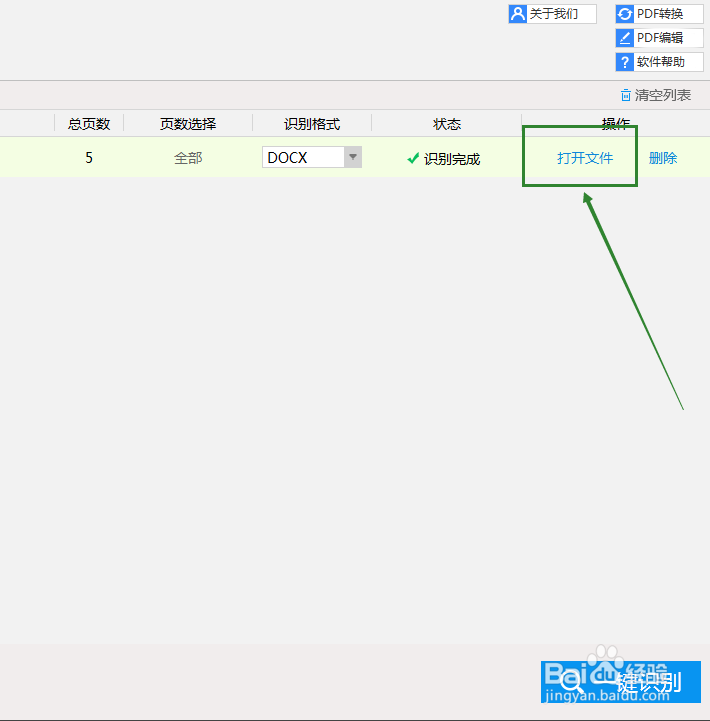
7、点击打开文件按钮就会弹出来最后识别转换后的保存的Word文档了,在这里面就可以就可以进行整理编辑了。
